Імпорт даних з таблиці Excel до податкової накладної
Вітаємо!
Нещодавно у Сонаті з'явилася корисна можливість імпорту даних з Excel до податкової накладної. Вона доступна у відкритій накладній через "Додатково - Імпорт з таблиці Excel".
Це зручно, якщо ваша бухгалтерська програма вивантажує накладні в Excel, або ви маєте дані з касових чеків у цьому форматі.
Зверніть увагу! Наразі підтримується тільки імпорт з таблиць XLS. Підтримка формату XLSX планується згодом. Тому, якщо Соната не бачить вашу таблицю, то відкрийте її в Microsoft Excel та збережіть копію у форматі "Книга Excel 97–2003" (XLS).
Цей вид імпорту дозволяє заповнити Розділ Б (основну таблицю) накладної. При цьому Розділ А розраховується автоматично, а шапку та дані контрагента потрібно вказати вручну (чи обрати з довідника).
Зверніть увагу! Перед імпортом всі існуючі рядки накладної будуть видалені, тож таким чином не вийде "додати" інформацію до таблиці. В разі потреби спочатку виконайте імпорт, а потім додайте відсутні рядки вручну. Але зручніше тоді вже заповнити все потрібне в Excel та імпортувати до Сонати разом.
Отже, створіть податкову накладну (не забудьте вказати потрібний звітний період) та оберіть "Додатково - Імпорт з таблиці Excel". Відкриється вікно параметрів імпорту:
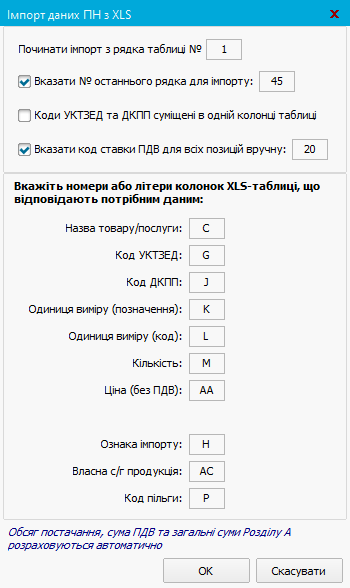
Тут вкажіть таку інформацію:
- "Починати імпорт з рядка таблиці №" - номер першого рядка таблиці Excel, з якого почнеться імпорт даних. За замовчуванням вказано 1, тоді дані беруться з самого початку таблиці.
- "Вказати № останнього рядка для імпорту" - номер останнього рядка таблиці Excel, який перенесеться до Сонати. За замовчуванням цю галку знято, отже імпортуватиметься вся таблиця до кінця. Встановіть галку та вкажіть номер крайнього рядка, якщо в Excel у вас є ще зайві рядки, які не потрібно імпортувати. Якщо при знятій галці раптом імпортувалися не всі рядки, також рекомендується її встановити та вказати кінцевий рядок таблиці.
- "Коди УКТЗЕД та ДКПП суміщені в одній колонці таблиці" - встановіть цю галку, якщо в Excel у вас змішані дані (товари та послуги) і коди УКТЗЕД та ДКПП для них вказані в одній колонці.
- "Вказати код ставки ПДВ для всіх позицій вручну" - встановіть цю галку та вкажіть код ставки податку (20, 14, 7, 901, 902, 903), якщо у вашій таблиці Excel всі позиції мають одну ставку ПДВ, і вона не зазначена в окремій колонці.
Також потрібно підказати Сонаті, в яких колонках таблиці Excel знаходиться потрібна для документу інформація. Для цього біля кожного типу даних вкажіть літерний код або номер колонки Excel з потрібними даними.
Наприклад, якщо назва товару в Excel міститься у колонці B, а код товару - в колонці C, то заповнюйте відповідно "Назва товару/послуги - B", "Код УКТЗЕД - С". Або "Назва товару/послуги - 2", "Код УКТЗЕД - 3".
Якщо в таблиці Excel у вас немає якоїсь інформації для ПН, то просто залиште відповідне поле порожнім.
Зверніть увагу! Суми обсягу постачання (бази оподаткування) та ПДВ не імпортуються з Excel - Соната розрахує їх самостійно на основі ціни та кількості товарів/послуг. Таким чином, можна уникнути імпорту некоректних цифр та результатів помилкових обчислень.
Далі натисніть кнопку "ОК". Якщо всі параметри було вказано коректно, то відкриється вікно вибору файлу Excel, з якого треба імпортувати дані. Після цього дані перенесуться з таблиці до ПН, і буде виконано автоматичний розрахунок полів. Вам залишиться тільки перевірити документ, зберегти його та переходити до підписання.
Підкажіть, будь ласка, якщо код УКТЗЕД складається з 4 цифр (наприклад, в таблиці Excel було: 3923), то при імпорті ПН із Excel, Соната примусово добавляє в кінці 6 нулів (стало: 3923000000). Такий код УКТЗЕД сервер сприймає, як помилку і ПН відхиляється. Якщо код УКТЗЕД в таблиці Excel 10-ти значний, то імпортується все правильно. Як можна вирішити цю проблему?
Дійсно, це треба врахувати.
Поправимо в наступному оновленні.
Після оновленя Сонати до версії 1.9.9.3 програма стала добавляти до 4-х значного кода УКТЗЕД один нуль (раніше добавлялось 6 нулів). Тобто в таблиці Excel був код УКТЗЕД 3923, після імпорту в Сонату став код 39230. Цей код УКТЗЕД сервер також сприймає як помилку, та відхиляє ПН. Дивно, що внутрішній алгоритм перевірки коректності ПН в Сонаті не сприймає 5-ти значний код УКТЗЕД як помилку.
З цими кодами не просто, особливо враховуючи, що Excel часто й сам обрізає нулі спереду, і це варто якось врахувати.
Спробуємо покращити процес.
Відповісти у темі
ВідповістиТехнічна підтримка: support@sonata.biz.ua